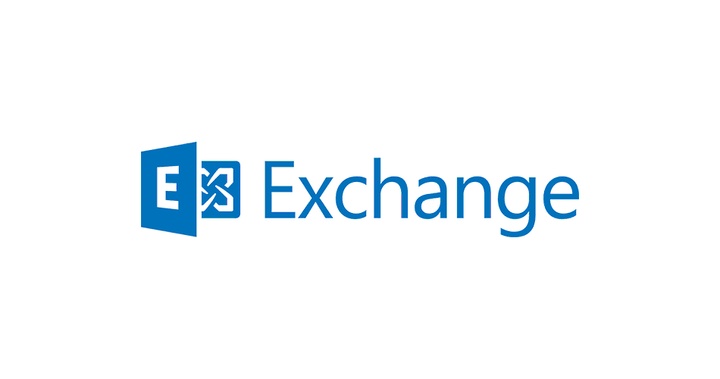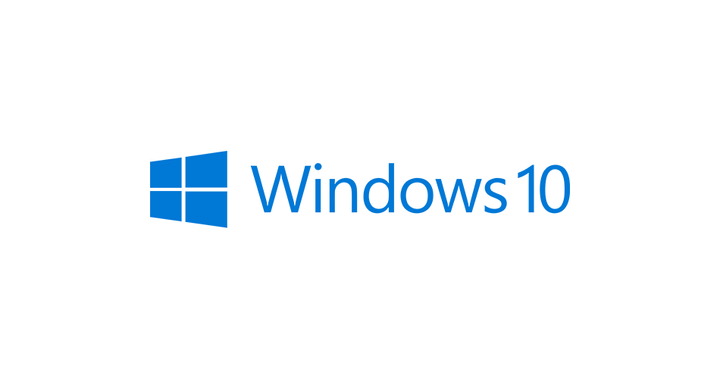Windows Server Evaluation in Standard umwandeln

Windows Server werden manchmal mit Evaluation Version installiert, um einzelne Funktionen z.B. in Verbindung mit Anwendungen zu testen. Läuft alles wie geplant, wird der Windows Server teilweise auch direkt in den Produktivbetrieb übernommen. Nicht selten kommt es dann zu Problemen mit der Lizenzierung.
Einen Windows Server zu lizenzieren, egal ob mit SPLA, Kauflizenz etc., ist im Grunde nicht schwierig. Möchte man aber einen Windows Server, der mit einem Evaluation Image installiert wurde, auf die Standard oder Datacenter Version konvertieren, müssen einige Anpassungen vorgenommen werden.
Aktuell verwendete Version auslesen
Zunächst solltest du überprüfen, welche Windows Edition installiert wurde. Führe dazu den folgenden Befehl in einer Windows-Eingabeaufforderung als Administrator aus.
DISM /online /Get-CurrentEditionÜberprüfen, auf welche Editionen konvertiert werden kann
Nachdem du nun weißt, welche Windows Server Edition installiert wurde, kannst du mit dem folgenden Befehl überprüfen, auf welche Editionen konvertiert werden kann.
DISM /online /Get-TargetEditionsWindows Server Edition konvertieren
Mit diesem Befehl kannst du die Windows Server Edition auf eine der durch den folgenden Befehl ausgegebenen Editionen aktualisieren. Dabei wird das jeweilige Windows Server Edition Paket vom System entfernt.
DISM /online /Set-Edition:#Edition# /ProductKey:##### /AcceptEulaHinweis: Du musst hier den Produktschlüssel der Zieledition einfügen.
Nachdem der Befehl abgearbeitet wurde, musst du mit Betätigen der Y-Taste den Server neu starten. Der Neustart ist ein wichtiger Schritt, da hierbei die Änderungen konfiguriert werden.
Windows Server Lizenzieren
Die Windows Server Version ist jetzt die auf die gewünschte Version konvertiert worden. Windows ist allerdings noch nicht aktiviert. Durch Ausführen dieses Befehls wird der angegebene Lizenzschlüssel installiert.
slmgr /ipk #####Hinweis: Du musst hier den Produktschlüssel der Zieledition einfügen.
Damit der installierte Schlüssel auch greift, ist mit nachfolgendem Befehl die eigentliche Aktivierung durchzuführen.
slmgr /ato